Lưu Trữ Bài Viết WordPress giúp chúng ta lưu lại bài viết đó nhưng không cần xoá bài viết hoặc đưa nó vào trạng thái nháp. Lúc này chúng ta có nhiều kiểu bài viết khác nhau và định hình được từng kiểu bài viết dễ dàng.

Trong bài viết này, Lại Văn Đức Blog sẽ giúp bạn tạo thêm một thể loại bài viết mới gọi tạm là Lưu Trữ. Tất cả các bài viết bạn không muốn đăng tải cho người khác xem sẽ được quy hoạch vào khu vực lưu trữ này.
Xem thêm: Xem trước bài viết chưa xuất bản trong WordPress
Lưu Trữ Bài Viết WordPress là gì ?
Khi Website của bạn phát triển, sẽ có những lúc bạn muốn xoá một số bài viết cũ khỏi website. Tuy nhiên bạn vẫn muốn lưu trữ các nội dung bài viết đó để tương lai có thể cần đến. Thông thường bạn sẽ phải đưa bài viết đó trở lại thành bài viết nháp.
Nhưng bất tiện ở đây là bài viết Nháp đó sẽ ở chung với các bài nháp thực sự của bạn. Lúc này bạn sẽ rất khó quản lý bài nào là nội dung lưu trữ và bài nào là bài viết nháp. Bạn chỉ muốn lưu trữ bài viết WordPress đó lại.
Bạn muốn ẩn các bài đăng cũ trên website của mình nhưng không muốn xoá chúng và cũng không muốn đưa chúng vào thể loại nháp. Vậy lúc này chúng ta sẽ cần sự hỗ trợ từ Plugin WordPress.
Xem thêm: Cắt bớt tiêu đề bài viết WordPress tự động
Plugin lưu trữ bài viết WordPress
Để thực hiện nhu cầu lưu trữ các bài viết trên WordPress. Bạn hãy cài đặt và kích hoạt Plugin LH Archived Post Status trên website của mình. Nếu bạn chưa biết cách cài đặt Plugin, hãy xem bài viết Cài Đặt Plugin WordPress.
Sau khi cài đặt Plugin xong, bạn có thể sử dụng ngay lập tức mà không cần thiết lập hay cấu hình gì cả. Bạn hãy mở bài viết cần Lưu Trữ ra, tại phần Status bạn sẽ thấy có thêm tuỳ chọn Archived. Bạn hãy chọn tuỳ chọn Archived và nhấn Update như hình bên dưới.
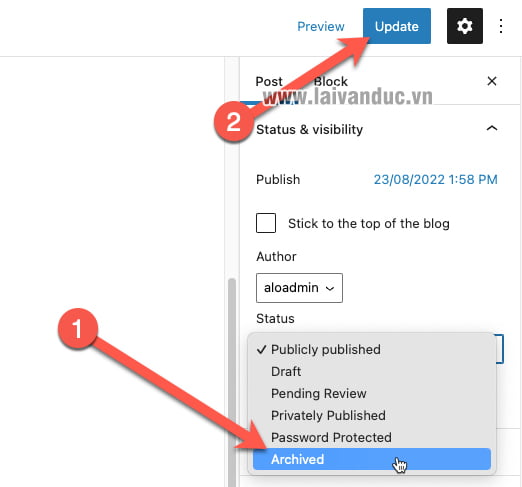
Ngay sau đó, bài viết sẽ bị huỷ xuất bản ngoài website và việc lưu trữ bài viết WordPress đã thành công. Bạn hãy trở lại khu vực quản lý bài viết. Bạn sẽ thấy có thêm Tab Archived, đây là nơi lưu trữ các bài viết của bạn như hình bên dưới.
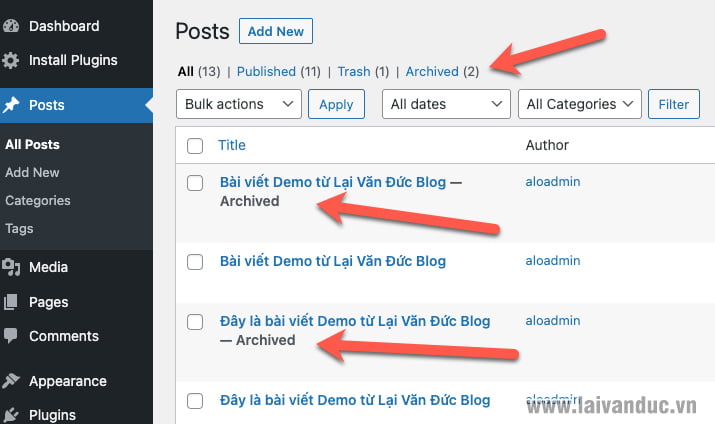
Bạn có thể đưa nhiều bài viết vào trạng thái Lưu Trữ bằng cách chọn nhiều bài viết sau đó chọn Edit và nhấn Apply như hình bên dưới.
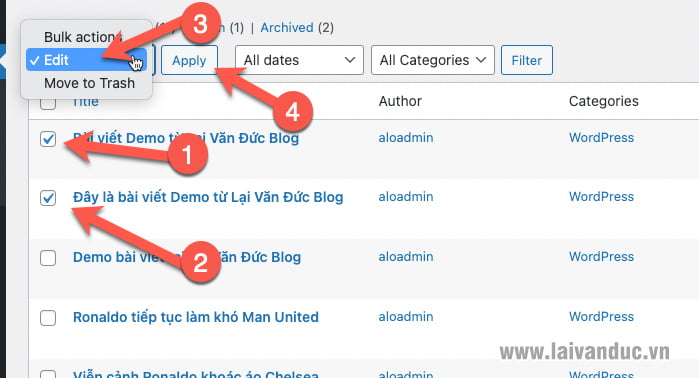
Tiếp theo, tại tuỳ chọn Status bạn hãy chọn Archived và nhấn Update như hình bên dưới.
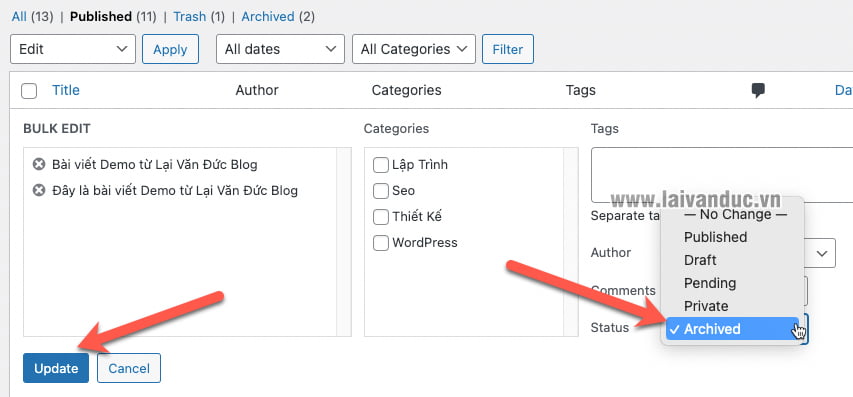
Sau khi hoàn thành, bạn có thể kiểm tra Tab Archived để xem tất cả các bài viết đã được lưu trữ của mình.
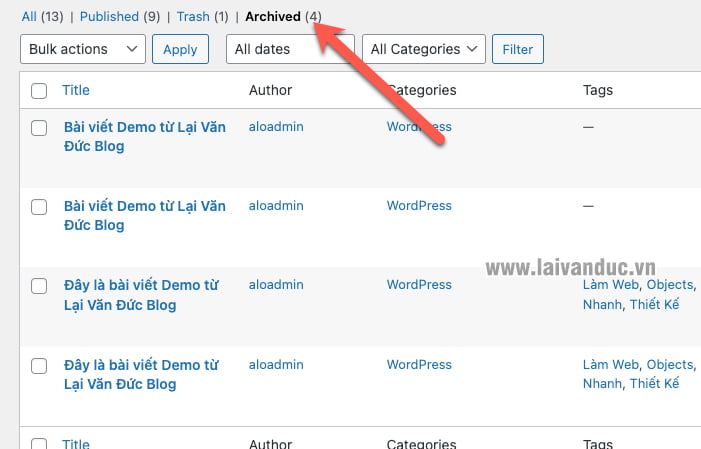
Như vậy, việc lưu trữ bài viết WordPress đã hoàn thành. Bạn có thể dễ dàng phân loại các bài viết Lưu Trữ riêng biệt trong hệ thống nội dung của mình. Đồng thời các bài viết này sẽ không còn được xuất bản. Bạn có thể tham khảo lại nội dung bài viết, chỉnh sửa lại bài vết sau đó cho đăng lại sau hoặc lưu trữ tuỳ ý của bạn.
Xem thêm: Sticky Posts WordPress – Dán bài viết lên đầu trang chủ WordPress
Thế Thôi
Lưu Trữ Bài Viết WordPress là một trong những chức năng cần thiết dành cho website có nhiều chủ đề nội dung cần thay đổi thường xuyên. Plugin này hoàn toàn miễn phí và phù hợp với nhiều website của bạn. Trong quá trình sử dụng nếu bạn gặp bất kỳ khó khăn nào, hãy để lại bình luận bên dưới nhé. Chúc các bạn thành công.
